Windows 10にアップグレードするとタッチパッドの一部機能が使えなくなる問題
公開日:
:
最終更新日:2018/08/08
PC導入・買い替え

Windows 10無償アップグレードの期限が過ぎましたが、アップグレードした後、不具合は出ていないでしょうか。
Windows 10にアップグレードした場合の不具合としては、タッチパッド関連のものが多い様です。
その中にはカーソルは動くけれど、スクロールが出来ないというものもあります。
今回はタッチパッドに関して、Windows 10アップグレード時の注意点をご紹介します。
事前の準備
まずは、お使いのパソコンがWindows 10にアップグレードした場合に、不具合を起こすのか調べてみましょう。
お使いのパソコンの「型番」や「モデルナンバー」「機種名」等でインターネット検索をして、Windows 10にした場合の不具合が報告されているかどうか調べます。
・特に不具合なく、Windows 10にアップグレード出来る。
・不具合はあるが、簡単に対策出来る。
・不具合はあるが、対策出来る。ただし、手順が複雑になる。
・不具合があり、対策方法がない。
以上の4種類に分類出来ると思います。
1番目の場合は、特に問題がないので、データのバックアップなどが済めばすぐにアップグレード出来ます。
4番目は残念ながら方法がないので、タッチパッドを使わずマウスを使用するなどの対応になります。今の時点で、新しいドライバーなどの対応がなければ将来的に対応する可能性も低いと言わざるを得ません。
不具合の対策方法
一番良い方法は、パソコンのメーカーから配付されるWindows 10に対応した新しいドライバーを導入する事です。
メーカーのサイトから、新しいドライバーをダウンロードして導入します。アップグレード前から導入出来れば、そのままアップグレードすれば良く、出来ない場合は、Windows 10にアップグレード後、ドライバーを導入します。
メーカーのサイトであれば詳しい説明がありますので、よく読んで理解すれば、難しい事はないでしょう。
また、Windows 10にアップグレードした段階で、スクロールの設定を直せば、解決する場合があります。
スタートメニューから設定をクリックし
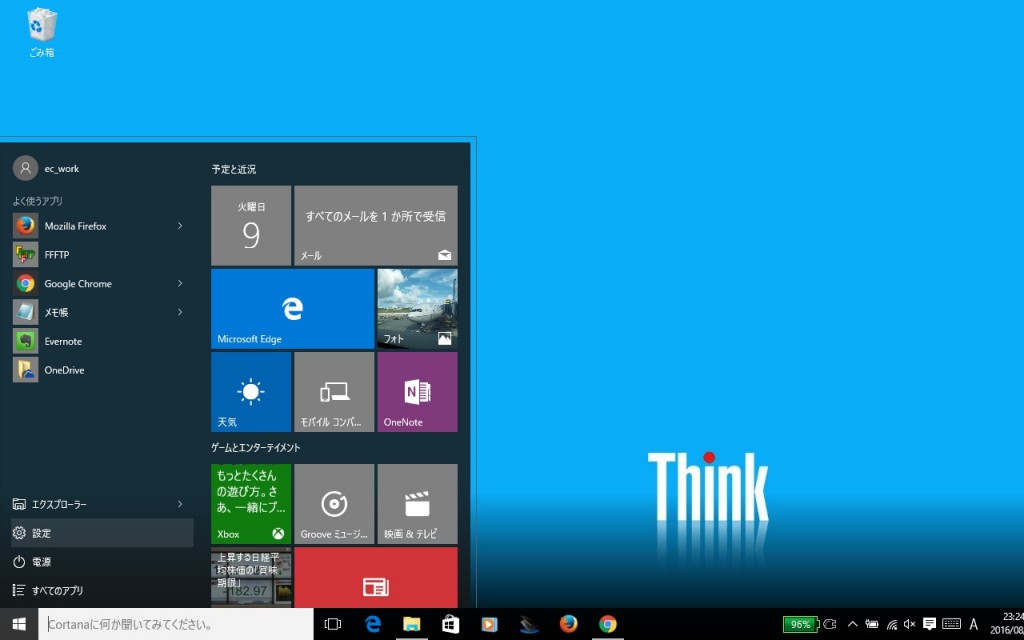
デバイスをクリックします。
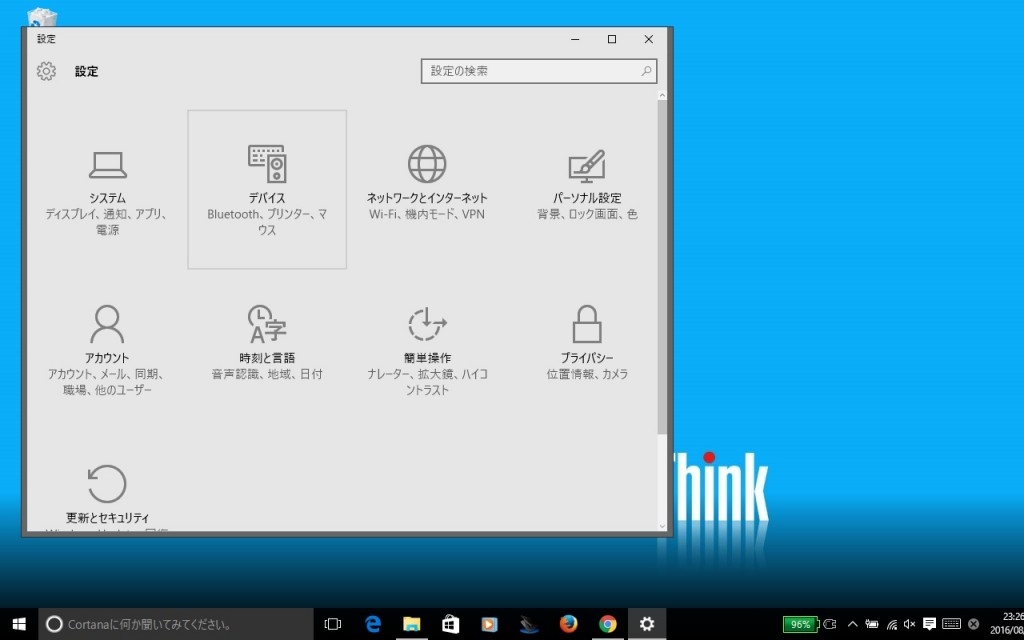
3番目のマウスとタッチパッドの項目で設定を変更できます。
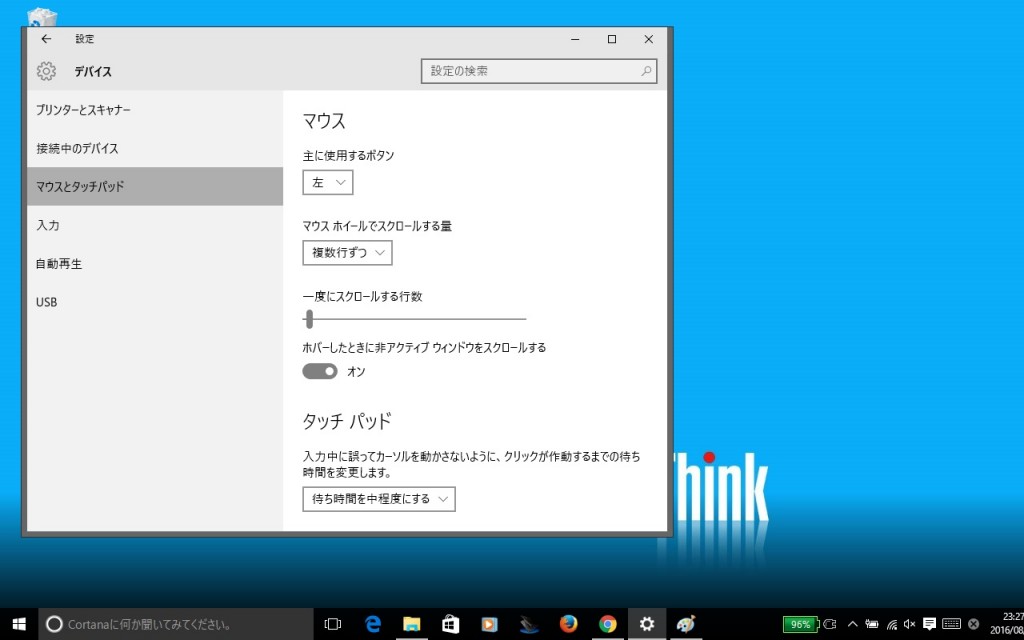
詳細設定を確認します。
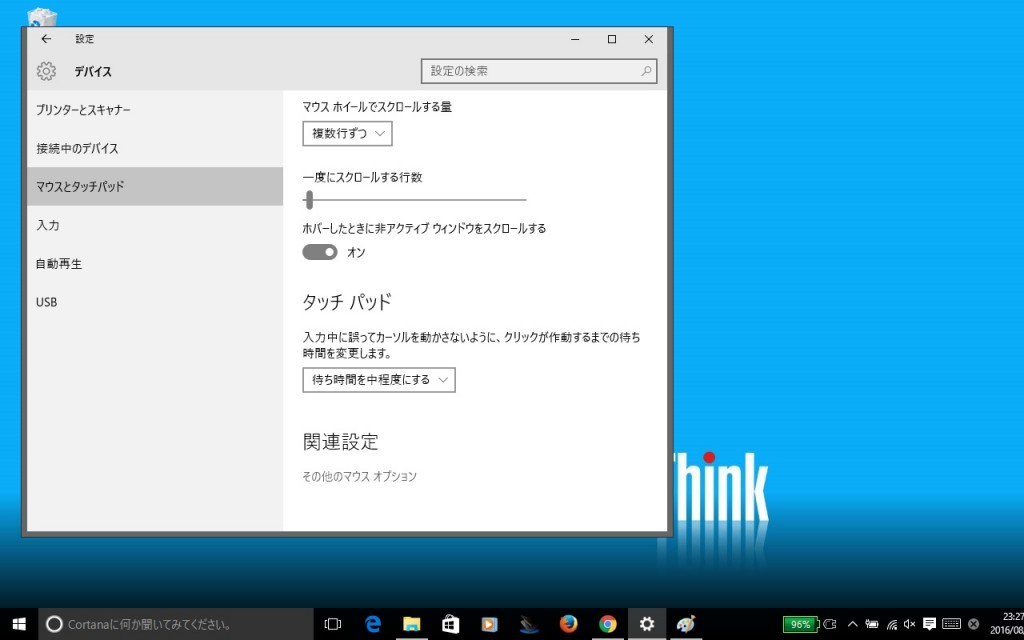
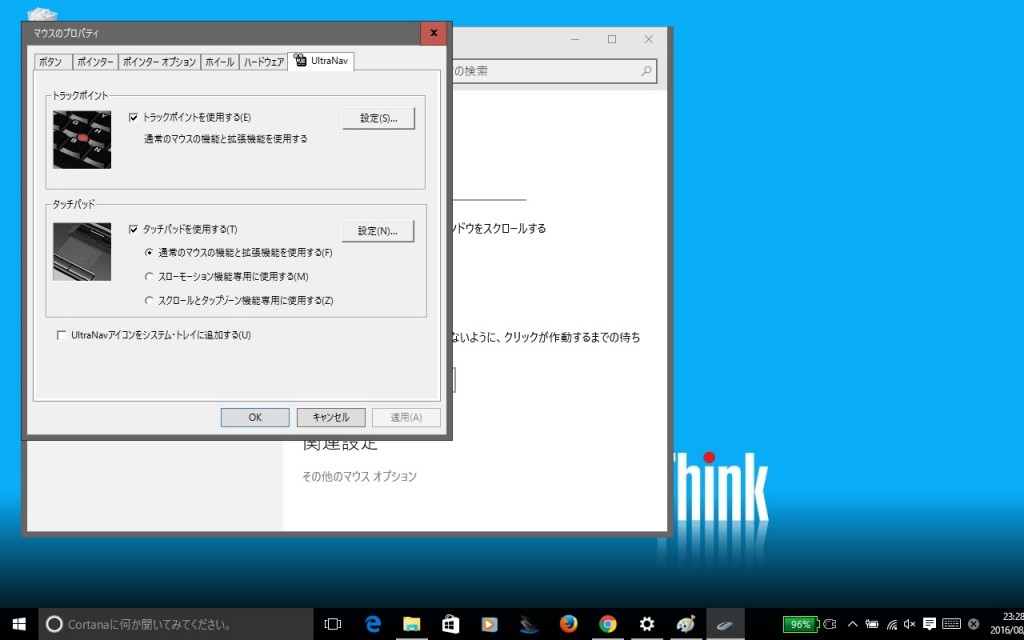
また、スクロール方法が2本指スクロールに変わっていたという事もあります。
直接デバイスのドライバーを導入する
パソコンメーカーでドライバーの用意がない場合でも、タッチパッドそのもののメーカーからドライバーがダウンロード出来る可能性があります。
例えば「 Synaptics(シナプティクス)」というメーカーのタッチパッドであれば
「Synaptics SMBus TouchPad 19.0.19.1」というドライバーをインストールすることで スクロールが出来るようになるという情報があります。
ただし、デバイスメーカーのドライバーが上手く見つかるかどうかという問題がありますし、パソコンメーカーで提供しているものではないドライバーをインストールするので補償面では、所謂自己責任ってやつになってきます。
Windows 10にはしたいけど、タッチパッドのスクロール機能が使えないのは困るという場合には試す価値があるでしょう。万が一、上手くいかなかった場合に備えて、元に戻せるように対策はとっておきましょう。
まとめ
インターネットの閲覧にページのスクロールは欠かせないものなので、タッチパッドのスクロール機能が使えなくなると、不便を感じる人も多いと思います。
OSの操作性は慣れの部分が大きいので、主要なアプリケーションがWindows 10に対応していて、キーボードやマウス(タッチパッド等)が問題なく操作出来れば、Windows 10への移行を考えていった方が良いでしょう。
以前にも紹介した通り、2016年7月29日までにWindows 10にアップグレードした履歴があれば、7月30日以降も無償アップグレードが可能です。
いずれの場合も、もしもに備えてUSB接続マウスは用意しておいた方が良いかもしれません。
中古パソコンを扱っている販売店に相談すれば、中古マウスを安く譲ってもらえるでしょう。
担当:鬼山
関連記事
-

-
パソコンを買い替えるタイミングって?
日常生活・仕事の中でパソコンはもはや切っても切り離せない存在です。頻繁に使用するものだから
-

-
激安中古パソコンを購入する際の注意点
パソコンの購入を考えるとき、みなさんの予算はどのくらいでしょうか? 一般的に新品ノートパソコン
-

-
2015年、中小企業のIT投資
株式会社アイ・ティ・アールによる「国内IT投資動向調査2015」によると、企業のIT動向は「
-

-
無線LANにおけるブロードバンドルーターの役割
普段から何気なく利用しているインターネットですが、自宅で繋いでいる回線のほとんどは、ADSL
-

-
ノートパソコン購入時にCPUとメモリを重視する理由
デスクトップパソコンと違い、カスタマイズの制約が多いノートパソコンを購入する際にはいくつか注意
-

-
スティック型PCの選び方
スティック型PCやスティックPCと呼ばれる、超小型のパソコンが初めに販売されたのは2014年12
-

-
WindowsVistaの起動をより高速にする方法とは
Windows Vistaはデザイン重視のOSとして、見た目にこだわった作りになっています。その
-

-
Microsoftの次世代Webブラウザーはここが違う!
今年の夏にリリースされるWindows10に搭載される次世代Webブラウザ「Microsof
-

-
話題のNEC製モバイルパソコン、LaVie Hybrid ZEROの実力と価格
毎日、仕事でパソコンを持ち歩くビジネスマンにとって、パソコンの重量は敏感になるポイントではな
-

-
パソコンって何で動くの?構成部品の種類と機能を解説
パソコンの構造や部品に興味が無いという人も多いと思いますが、基本的な知識や仕組
- PREV
- SSDの容量に様々な表記がある理由
- NEXT
- センサーサイズでデジカメを選んでみよう









